(敲敲黑板)蛙老师开课啦!大家在刷小黑盒的时候,如果看到一个帖子有显示gif动图,会不会下意识就点进来了呢?文章有动图也会提高大家的浏览时长,提高我们的文章质量。今天蛙老师就教大家如何用Pr简单地制作一张gif动图,并在黑盒发出来

图图镇楼
图图镇楼
教程
视频录制
steam最近更新了视频录制功能,大家可以在steam点开设置-》游戏录制,选择手动录制,编辑自己想要的快捷键,就可以在游玩中轻松录制和截图啦。

视频文件可在相关游戏页面看到,导出
限制
在制作动图之前,必须先了解一下在黑盒发图片的限制——大小必须小于10M,同时,就算满足前提条件,动图大小太大,读者加载动图也需要更多时间。这需要我们控制好动图的时长,尺寸,帧率。
制作动图
打开Pr,新建文件(可以编辑下文件名称),然后再点击确认
双击左下方框内,选择自己想要剪辑的资源
将选择出的资源拖至右边的框中
界面介绍
用黄色圈出来的按钮可定位播放位置,它像一把菜刀,视频像一块豆腐,被它切成一块一块的
空格键是暂停/播放。Ctrl+K是剪切。在你想要的视频开头和结尾剪切一下。
然后拖选你不想要的部分,删除掉。再选中你要的片段,拖动到最左边
然后点击左上角的文件-》导出-》媒体
选择文件格式为“动画GIF”(敲黑板!!!这里是易错点,不要把它和“GIF”搞混了!)
点击编辑文件位置和文件名
(敲黑板!!!这里是难点!)尺寸影响动图的清晰度,帧率影响动图是否卡顿。因为文件大小有限制,质量会降低很多。我一般选择片段时长是7s以内,习惯先降帧率,再降尺寸。有条件的话当然可以调高点啦。(以实际情况加以调整哦,不用一直按照这些数值导出,尽信书不如无书哦)
易错点!!!导出后记得检查文件大小,确保在10M以下,如果没有返回将尺寸或帧率再降低点
发帖小技巧
当然蛙老师也不止教大家做动图哦,还教如何发动图
在小黑盒发文章,如何吸引读者点击进入,是每个创作者都应掌握的!想想看,一堆帖子中,只有你的帖子有酷炫的动图,大家肯定至少会多看两眼。
如图,一般帖子在外面会显示三张图片。除却第一张是文章封面图,另外两张就给了我们操作的空间。
而后面两张图系统是怎么选择的呢?以蛙蛙发文章的经验总结来看,就是你文章最前面的那两张图!所以大家要确保动图放在最前面哦!
还有一点,如果你动图大小太大,读者可能在还没加载出来时就划走了,所以我们要选择大小适中且有表现力的放在最前面
结语
今天的蛙蛙课程就到这啦!如果觉得这篇文章对你有用可以点赞充电关注蛙蛙,蛙蛙会继续写新人创作者的相关教程哦
大家有什么其他关于创作者的疑惑也可以在评论区发出来哦,愿大家都能成为最棒的创作者